V tomto návodu se dozvíte, jak z Průzkumníka Windows odstranit 3D objekty a ostatní nepotřebné složky pomocí Ultimate Windows Tweaker nebo pomocí úpravy registrů.
Vyladění Windows pomocí Ultimate Windows Tweaker
Nejsnazší cesta k vyladění vašeho Windows je stažení utility Ultimate Windows Tweaker, která je sice kompletně anglicky, ale zkušenější uživatel se v programu i tak vyzná.
Stáhnout Ultimate Windows Tweaker
Tento velmi mocný nástroj zvládne téměř vše na co si vzpomenete. Od úpravy ikon a dalších kosmetických záležitostí až po zakázání pevných součástí Windows, které jen tak vypnout nelze.
Příklad možností Ultimate Windows Tweaker
- Zákaz odesílání telemetrie a diagnostických dat
- Úprava notifikací
- Změna velikostí ikon
- Úpravy kontextových menu
- Zamnutí/vypnutí Administrátora
- Vypnutí indexovací služby
- Vypnutí Timeline
- Vypnutí User Account Control
- Vypnutí zaznamenávání činnosti uživatele
- Zakázání automatického prohledávání sítě
- a spousty dalšího
Pro odstranění 3D objektů stačí v nástroji kliknout na Customization, přepnout na záložku This PC a zrušit zaškrtnutí u všeho co nechcete vidět.
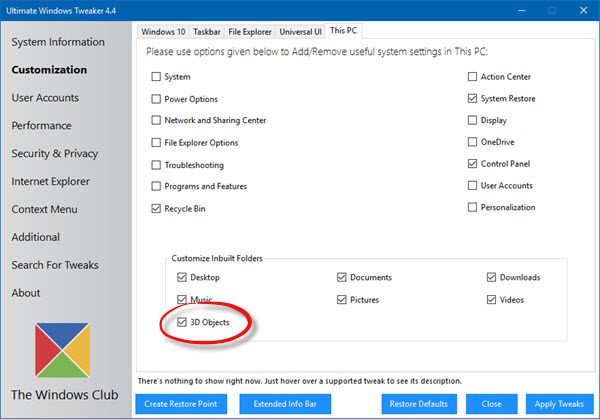
Jak odstranit 3D objekty pomocí úpravy registrů
Pomocí kombinace kláves Win + R vyvolejte okno pro spuštění programu.
Do otevřeného okna zadejte regedit.
Pozor: neodbornou úpravou registrů můžete nenávratně poškodit váš operační systém!
Od adresního řádku vložte následující umístění, nebo se do této složky přesuňte ručně.
HKEY_LOCAL_MACHINE\SOFTWARE\Microsoft\Windows\CurrentVersion\Explorer\MyComputer\NameSpaceV této složce smažte klíč {0DB7E03F-FC29-4DC6-9020-FF41B59E513A}
Pokud používáte Windows 10 64-bit (což bude většina), musíte výše uvedený klíč smazat i ve složce:
HKEY_LOCAL_MACHINE\SOFTWARE\Wow6432Node\Microsoft\Windows\CurrentVersion\Explorer\MyComputer\NameSpace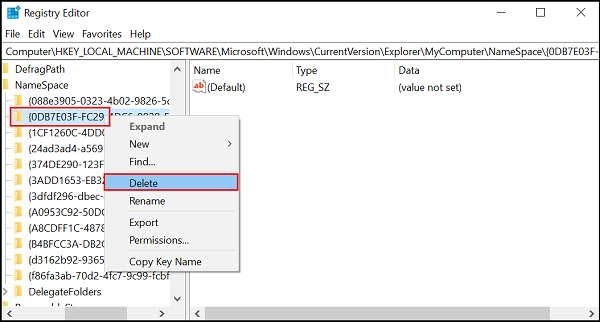
To je vše. Dále už stačí systém restartovat.